Как открыть файл encoded vk
Часто при переносе контактов с одного смартфона на другой пользователи выбирают такой способ, как экспорт телефонной книги в специальный файл и последующий импорт данных из него на конечном устройстве. Контактная информация при выгрузке сохраняется в текстовом формате vCard в файле, имеющем расширение VCF. Помимо имени и телефона записи VCF могут содержать и другие данные абонентов, например, адрес, фото, электронную почту, дату рождения и массу прочих параметров. Т. е. это своего рода каталог электронных визитных карточек людей.
Так как информация в VCF-файле хранится в текстовом формате, то для ее просмотра и редактирования можно использовать обычные текстовые редакторы, в том числе установленные на стационарном компьютере или ноутбуке. Возможность открыть файл контактов VCF и внести в него правки зачастую бывает полезна в тех случаях, когда требуется изменить какие-то данные или объединить несколько адресных книг в одну. Какие же программы лучше использовать для этих целей? Давайте разбираться.
Блокнот
Приложение Блокнот, имеющееся на любом компьютере с ОС Windows, вполне пригодно для чтения файлов с расширением VCF. Попробуем открыть с его помощью файл contact.vcf, в который мы выгрузили контакты c телефона на базе Android.
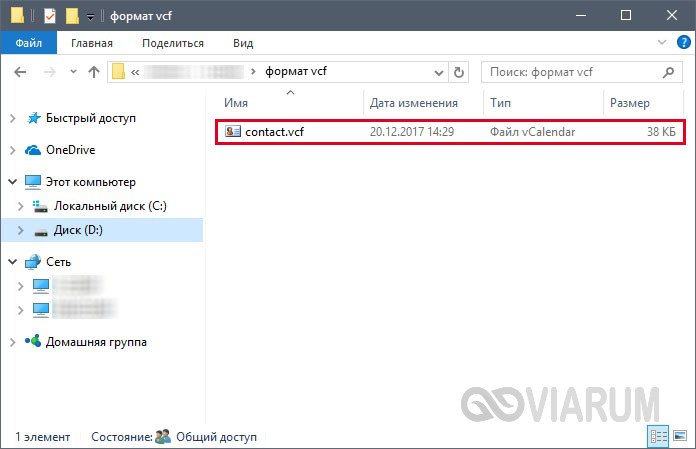
Открываем программу и просто перетаскиваем на нее файл. На фото ниже видим, что у нас получилось.
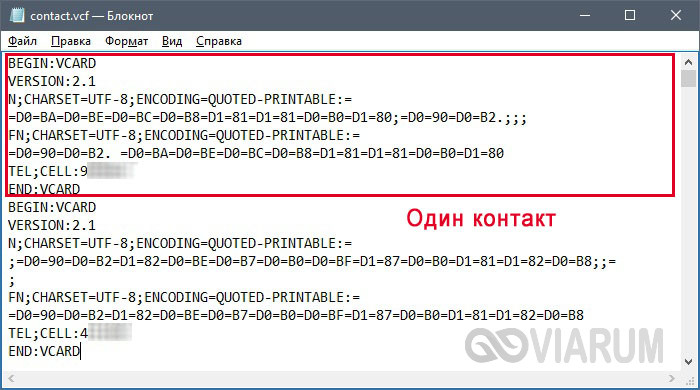
Но, как мы видим, у нас есть небольшая проблема. Вместо кириллических букв фигурирует последовательность символов типа =D0=BA=D0=BE=D0=BC=D0=B8=D1=81=D1=81=D0=B0=D1=80.
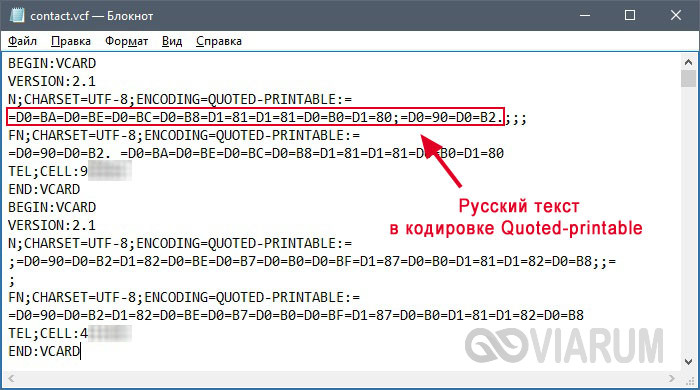
В таком виде будут отображаться все имена, записанные в контактах на русском языке, т.е. прочесть их просто так не получится. А все дело в том, что файлы VCF по умолчанию сохраняются в кодировке ASCII, и все русские буквы при выгрузке кодируются комбинацией символов ASCII для обеспечения безопасности передачи информации по сети. Шифрование осуществляется методом Quoted-printable, о чем нам и говорит запись ENCODING=QUOTED-PRINTABLE, предваряющая закодированный русскоязычный текст.
Подробнее о Quoted-printable вы можете почитать в Википедии. Мы же сразу приведем готовую таблицу кодирования кириллицы.
Однако встает вопрос, каким образом автоматически расшифровать все символы без ручного поиска/замены. Здесь нам нужен соответствующий инструментарий, которого в Блокноте нет, но зато он присутствует в более продвинутом текстовом редакторе. К нему и перейдем.
Notepad++
Итак, речь идет о приложении Notepad. Скорее всего оно уже установлено на вашем компьютере, если же нет, то скачиваем и устанавливаем его. Далее открываем с помощью Notepad наш vcf-файл и видим, что русские имена показываются так же некорректно, как и в Блокноте.
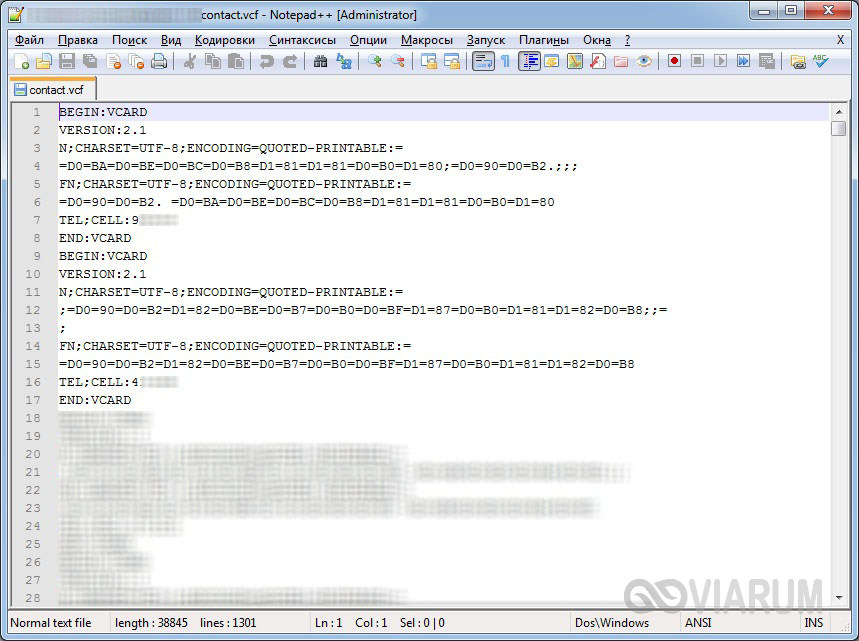
Чтобы декодировать определенный кусок текста, выделяем его мышью и переходим в меню Плагины – MIME Tools – Quoted-printable Decode.
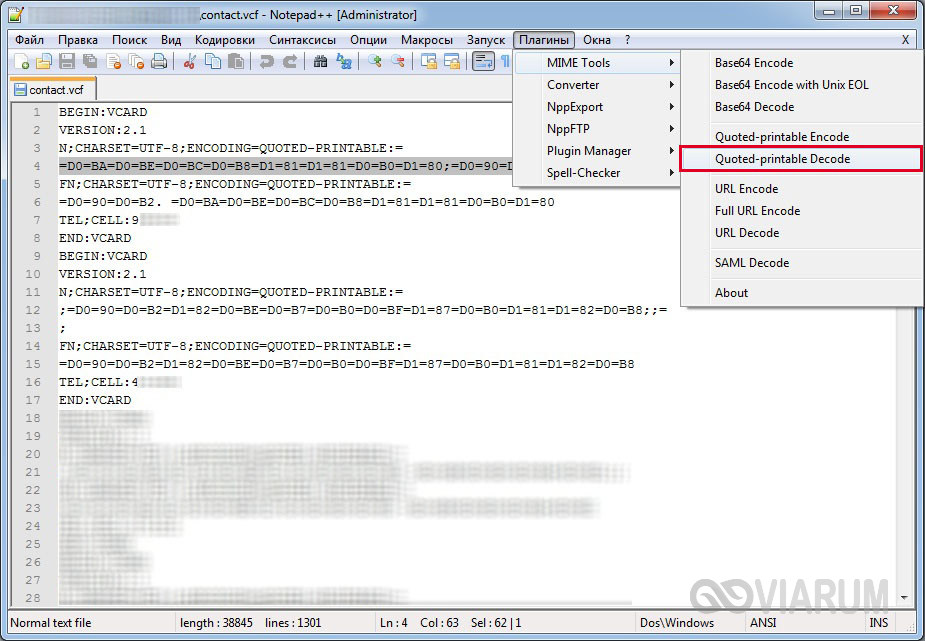
Чудесным образом набор нечитабельных знаков превращается в слово на русском языке.
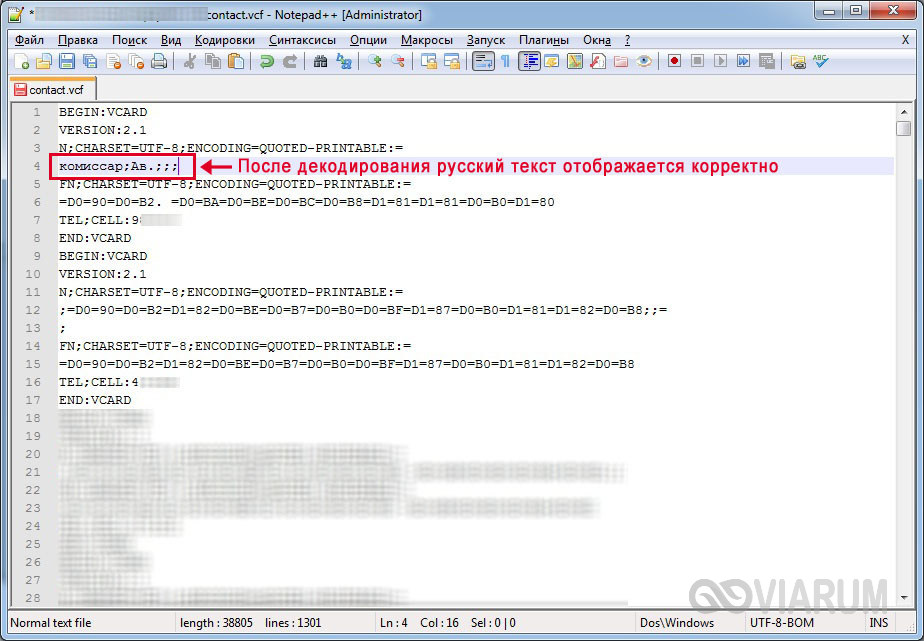
Если после произведенных действий вместо русских имен вы увидите кракозябры, то следует предварительно изменить кодировку документа c ANSI на UTF-8. Для этого необходимо зайти в меню «Кодировки» и выбрать пункт «Преобразовать в UTF-8».
Казалось бы, теперь можно выделить все содержимое файла (клавиши Ctrl+A), и одним кликом мыши раскодировать все контакты. Но тут есть одна загвоздка. Декодированию мешают знаки «равно» в записи CHARSET=UTF-8;ENCODING=QUOTED-PRINTABLE. Видимо при расшифровке они принимаются за символы ASCII. Выход из ситуации простой. Нажимаем сочетание клавиш Ctrl+H, открывая тем самым окно для массовой замены. В поле «Заменить» вписываем CHARSET=UTF-8;ENCODING=QUOTED-PRINTABLE, а в поле «Заменить на» этот же текст, но без знаков «=», т.е. CHARSETUTF-8;ENCODINGQUOTED-PRINTABLE. Кликаем по кнопке «Заменить все».
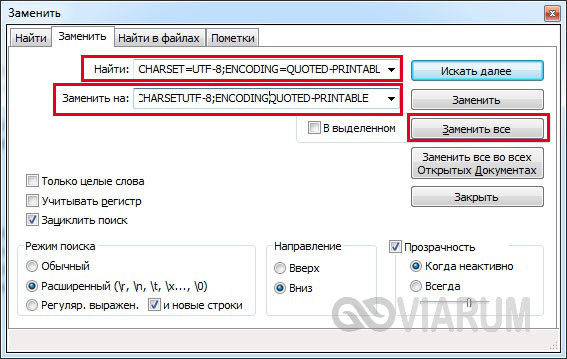
Все, мы избавились от ненужных «равно» и можно приступить к массовому декодированию. Выделяем весь текст и жмем Quoted-printable Decode, после чего все контакты приобретают нормальный вид.
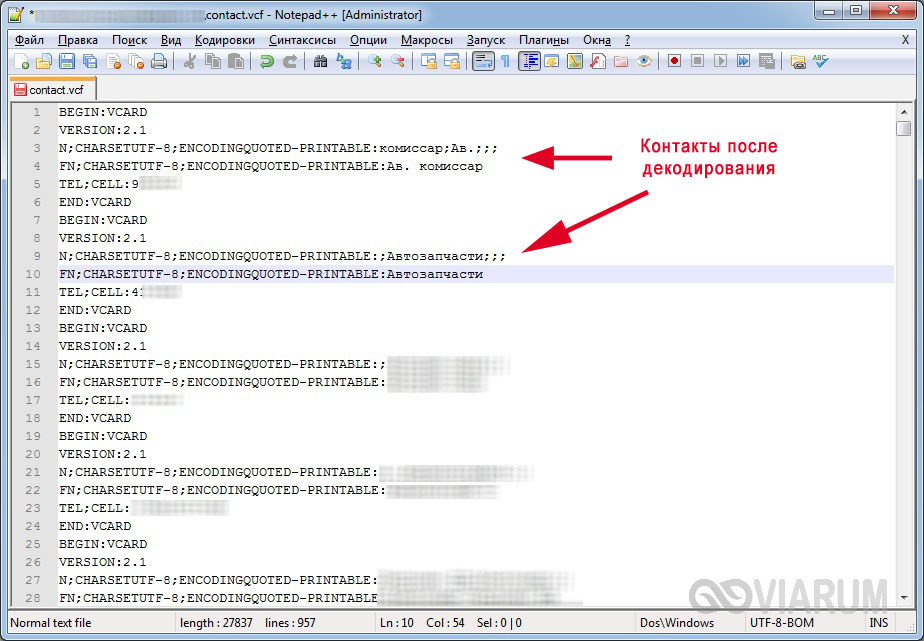
Теперь осталось вернуть на место знаки «равно» в записи CHARSET=UTF-8;ENCODING=QUOTED-PRINTABLE. Для этого делаем замену, обратную той, что мы производили выше.
Если мы хотим сделать файл контактов VCF пригодным для импорта в телефон, необходимо закодировать русский текст обратно символами ASCII. Делается это с помощью того же раздела меню Плагины – MIME Tools, но уже следует выбрать пункт Quoted-printable Encode. Помимо этого необходимо вернуть документу кодировку ANSI (пункт меню Кодировки – Преобразовать в ANSI).
Outlook
В системе Windows достаточно «своих» приложений для работы с телефонными книгами, которые могут открывать файлы с расширением VCF. Вот только у всех у них, как правило, есть два недостатка: первый – из файла с несколькими контактами они читают только один контакт, второй – возникают проблемы с отображением русских имен (вместо букв появляются иероглифы). Обе этих проблемы актуальны для приложения Outlook, входящего в пакет Microsoft Office. Чтобы загрузить в программу контакты из VCF-файла, щелкаем по нему правой кнопкой мыши и выбираем Открыть с помощью – Outlook.
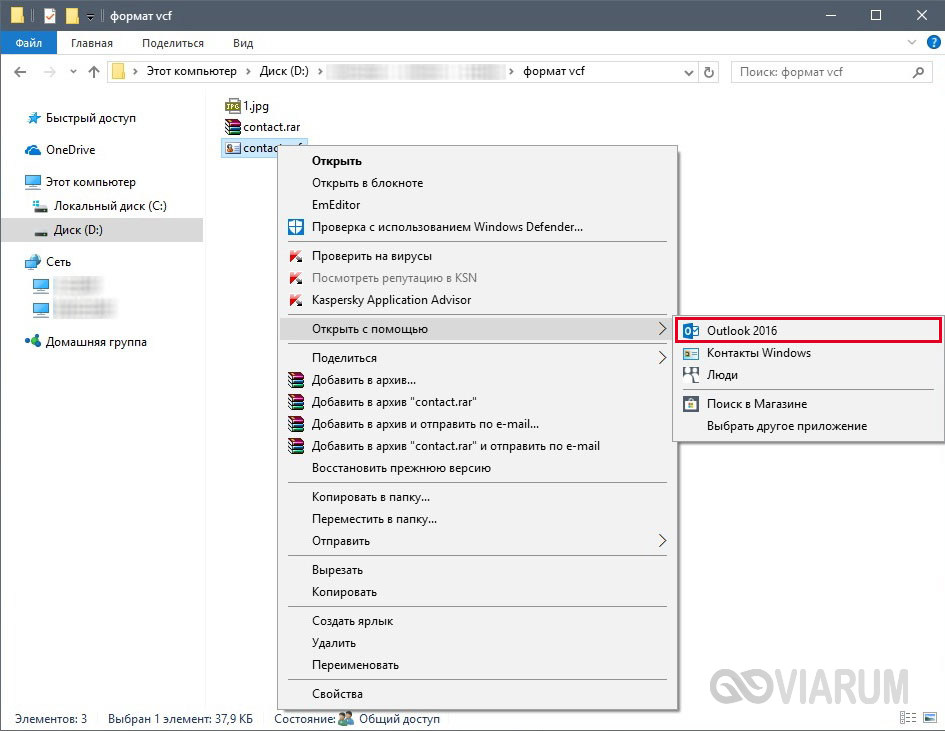
В нашем случае из адресной книги прочитался только первый контакт, а так как он был на русском языке, то отобразился в виде кракозябр.
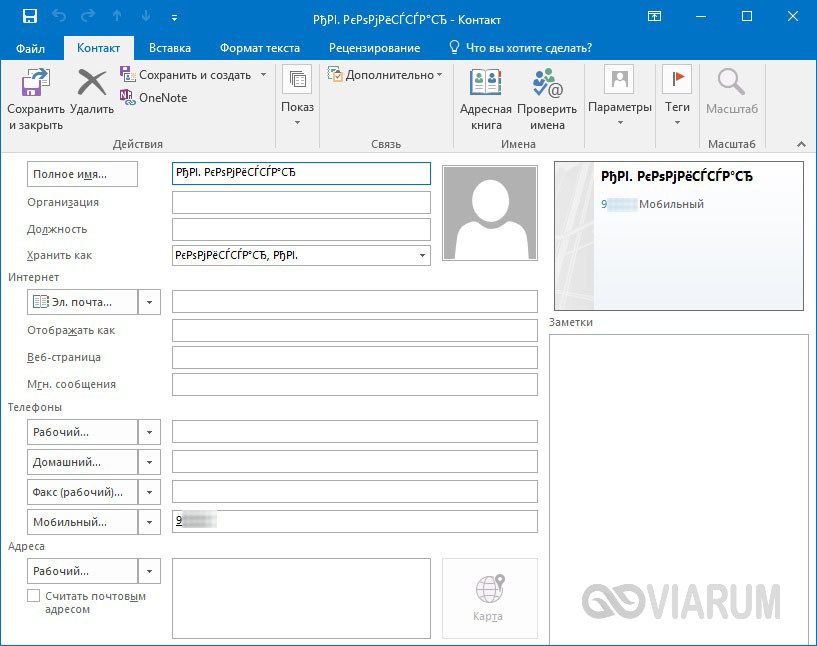
Для исправления ситуации нужно повозиться с кодировками, например, в том же Notepad.
Контакты Windows
В Windows есть штатный функционал для работы с адресными книгами. Чтобы с ним познакомиться, перейдем в папку C:/Users/Имя_пользователя/Contacts.

Здесь нажмем кнопку «Импорт» и в открывшемся окне выберем пункт «Визитная карточка (файл VCF)».
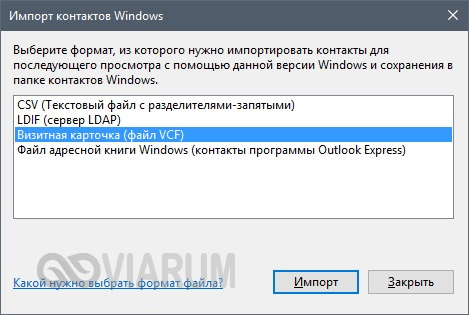
Теперь снова жмем «Импорт», после чего все контакты начнут импортироваться по одному и сохраняться в отдельные файлы.
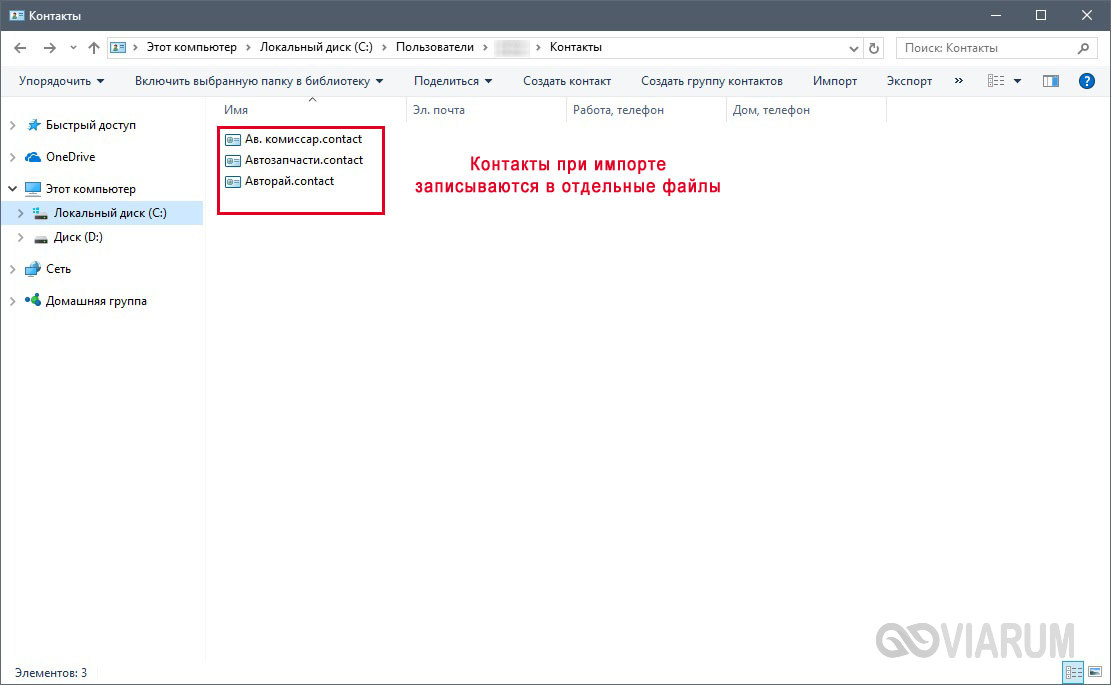
Чтобы просмотреть любую карточку, просто дважды кликаем по ней.

Файлы можно перевести обратно в VCF с помощью кнопки «Экспорт», но теперь все контакты будут по-отдельности, и это очень неудобно. К тому же, здесь также имеются проблемы с отображением кириллицы.
Nokia Suite
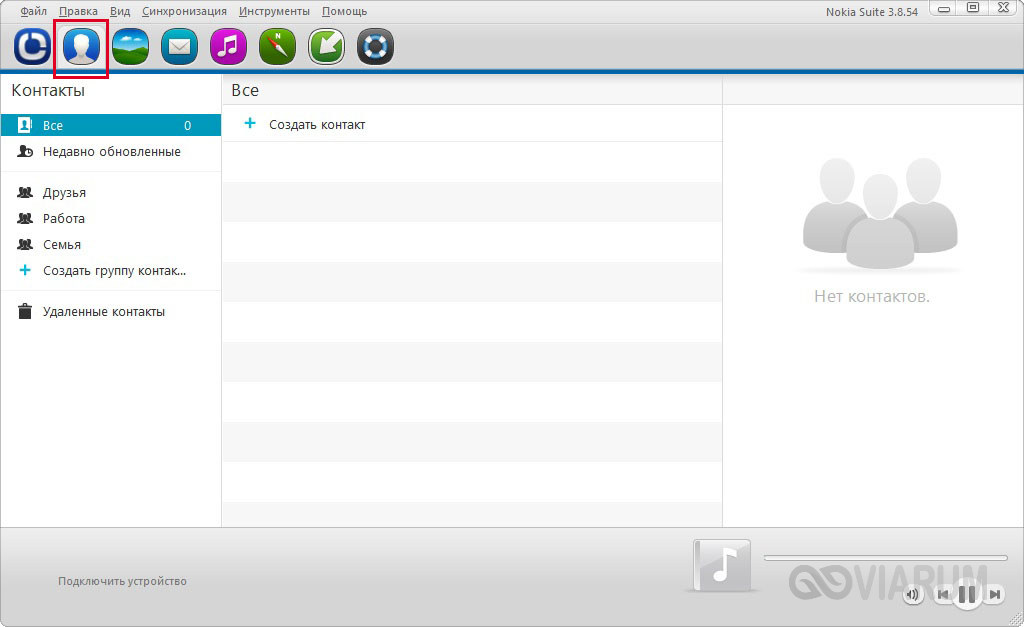

Выбираем файл VCF и кликаем «Открыть». К сожалению, из всей телефонной книги программа по умолчанию выдергивает только первый контакт, игнорируя все остальные. Зато с отображением текстов на русском проблем нет, все транслируется корректно.
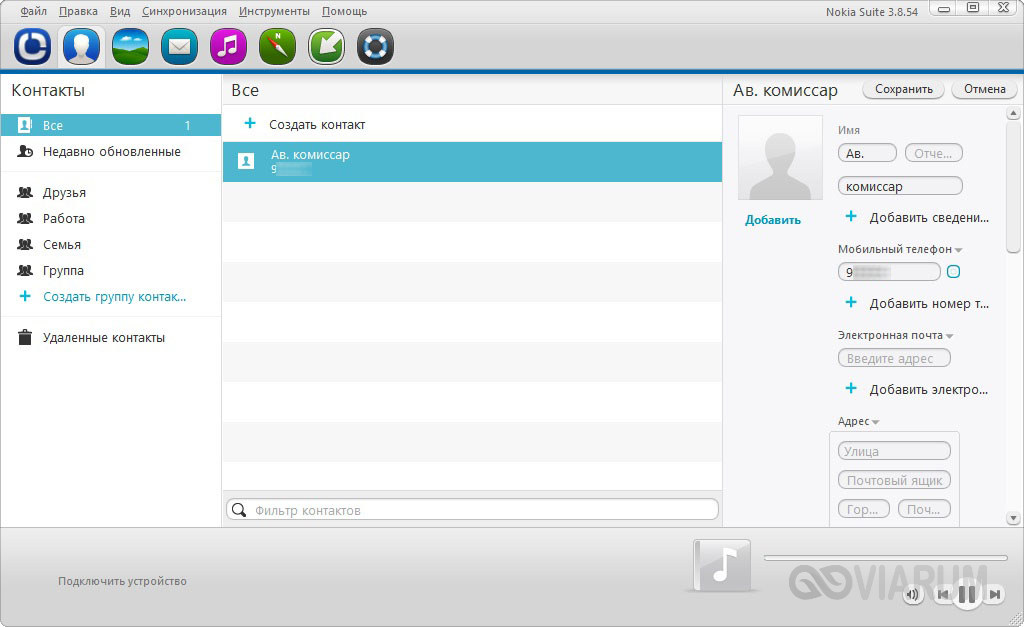
vCardOrganizer
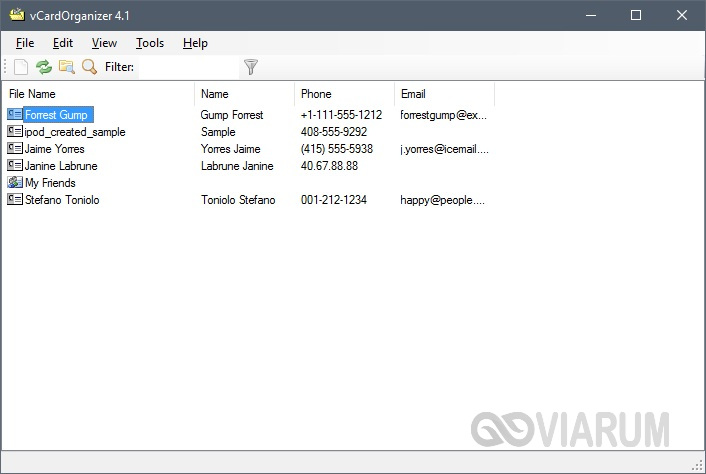
Перетаскиваем файл на рабочее поле и дважды кликаем по новому пункту списка.
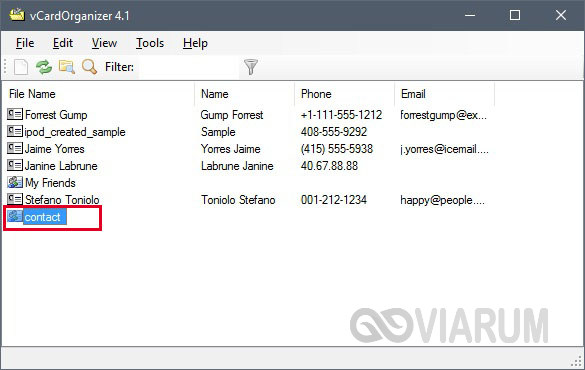
Откроется новое окно, в котором представлена вся информация по абонентам адресной книги. С помощью стрелок можно переключаться между контактами, также доступно редактирование и сохранение данных (для этого нужно приобрести полную версию стоимостью 25 долларов), в том числе на русском языке.
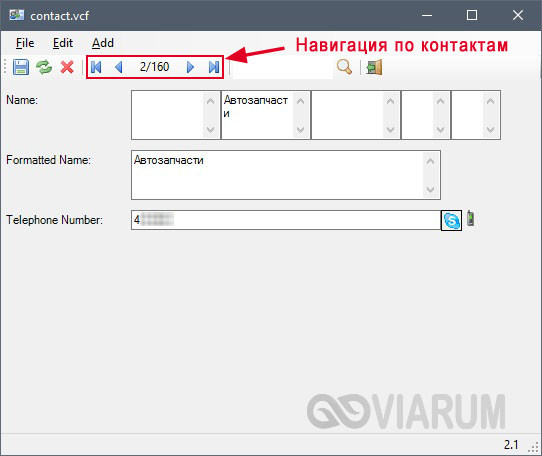
Контакты Google
Ну и, наконец, последний в данном обзоре инструмент, который позволяет открывать и просматривать файлы в формате VCF. Это «Контакты Google». Чтобы воспользоваться сервисом, заходим в свой аккаунт Гугл, нажимаем сверху плитку «Приложения Google» и кликаем по значку «Контакты».

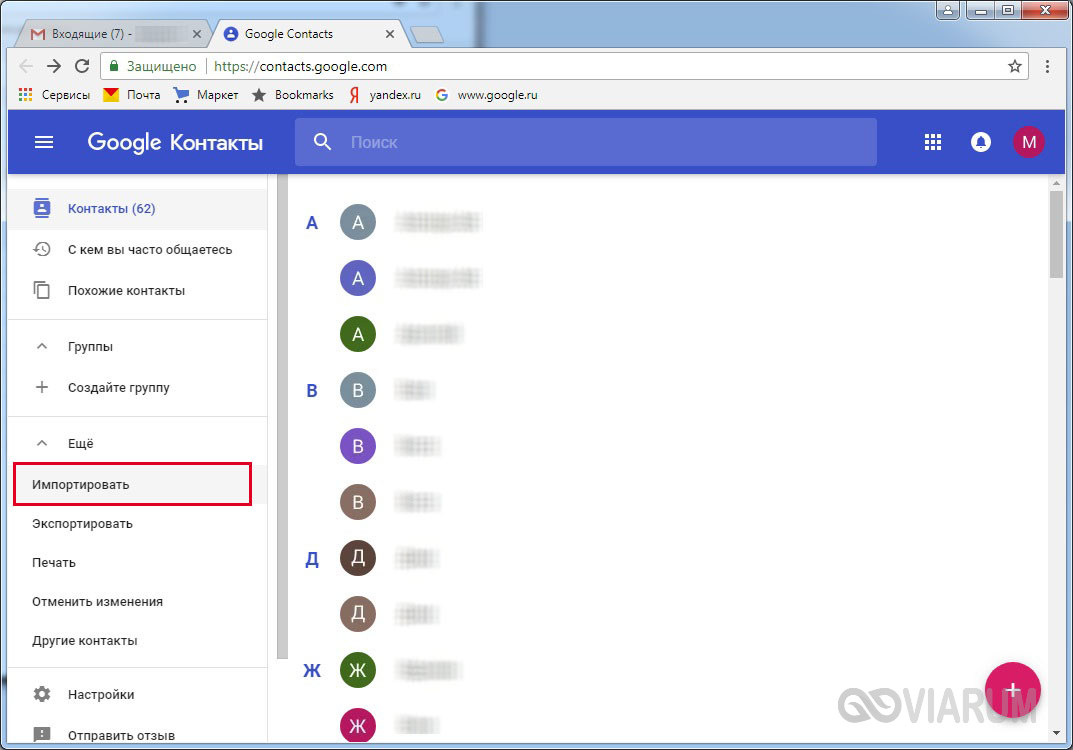
В появившемся окне жмем «Импортировать из файла CSV или vCard».
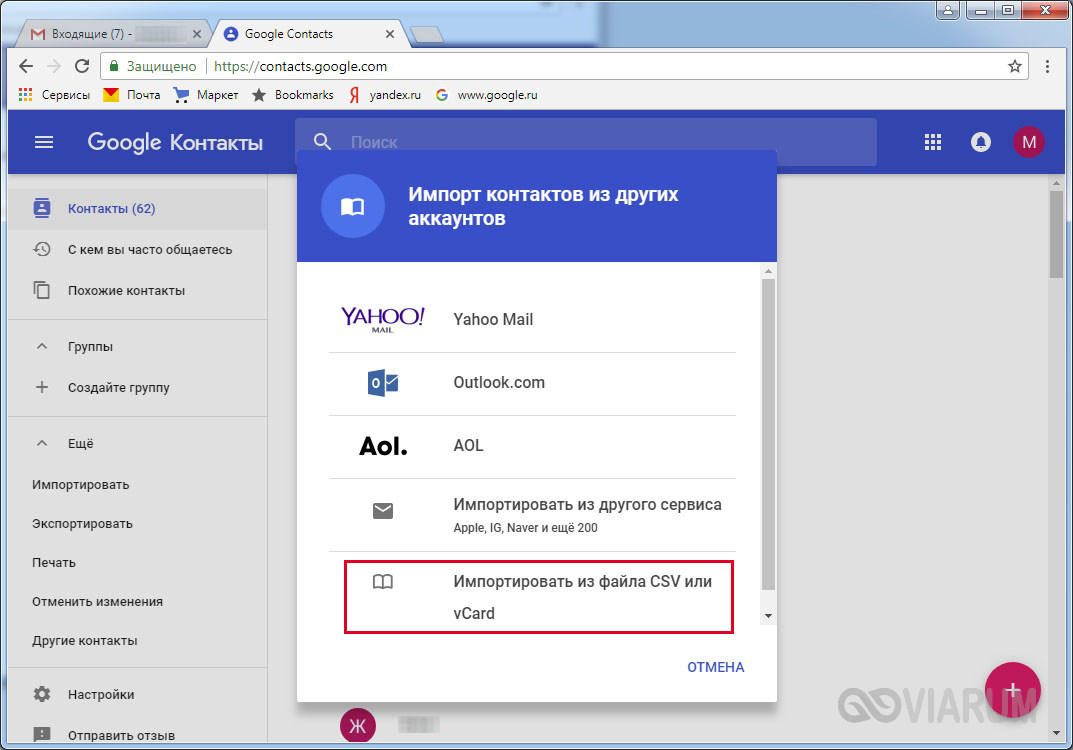
После этого будет предложено перейти к старой версии Google Контактов, так как новая пока не поддерживает импорт. Переходим по ссылке.
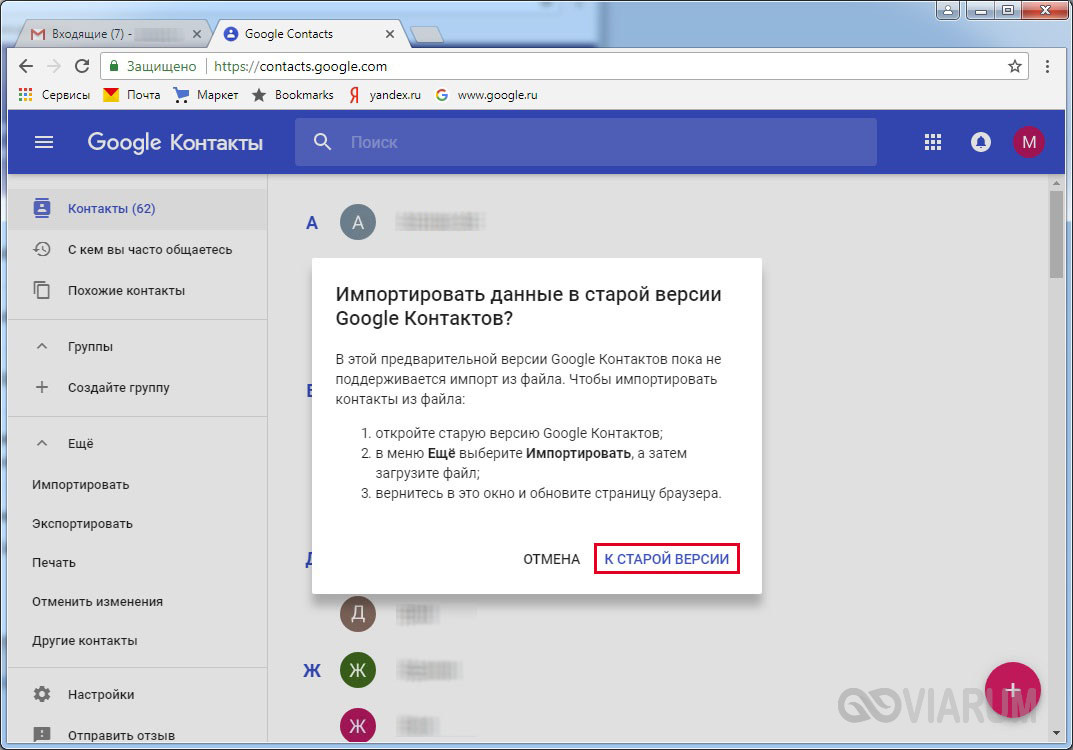
Далее кликаем слева по строке «Импорт контактов…», а потом выбираем файл для импорта.
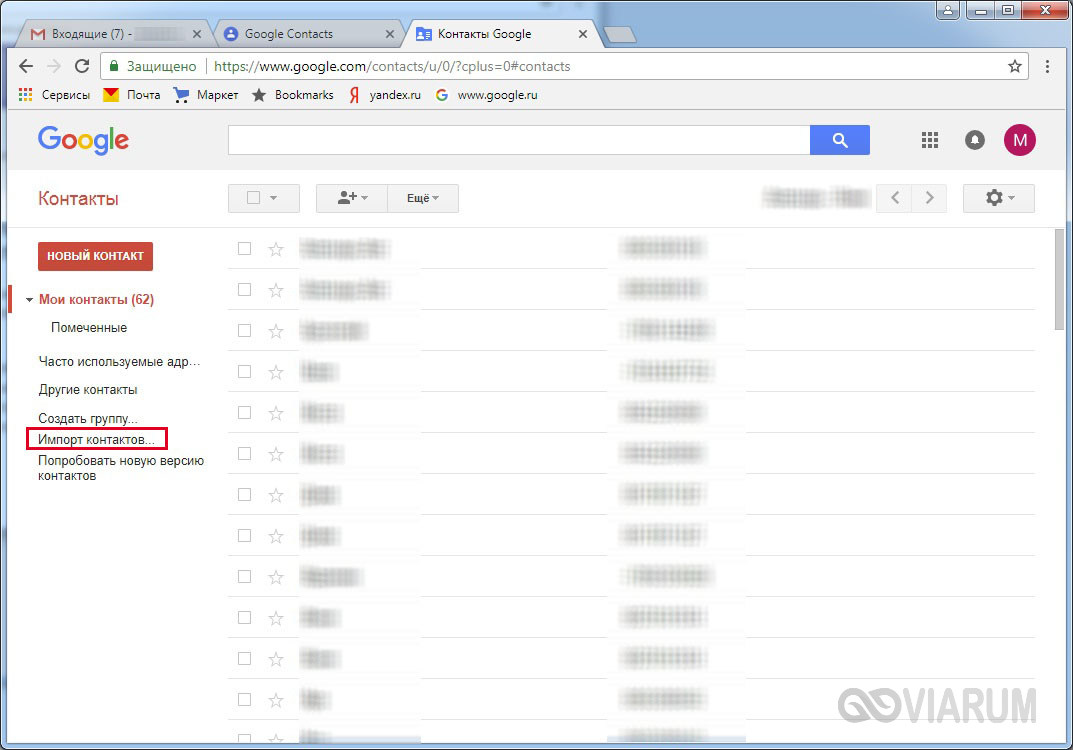
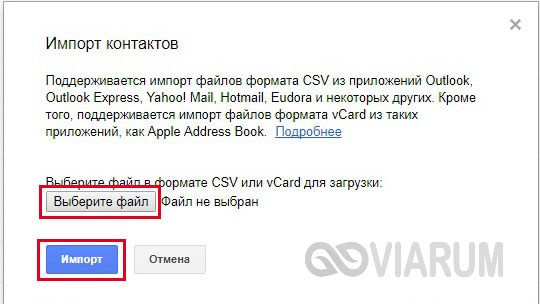
Как только операция завершится, контакты отобразятся в виде списка. С ним можно делать все, что угодно – изменять существующие данные, добавлять новых людей или удалять какие-то позиции. После внесения корректировок не составит труда экспортировать список в тот же файл VCF, пригодный для импорта в адресную книгу любого смартфона.

С помощью одной манипуляции её можно будет сохранить и воспроизвести стандартным плеером.
— заранее сохраните песню.
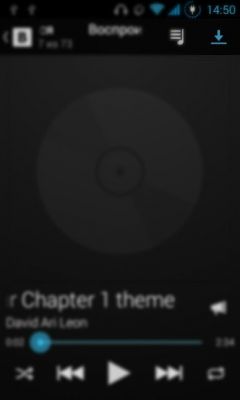
— откройте на своём устройстве любой проводник.
— возьмём пункт память телефона (не съёмная флешка)
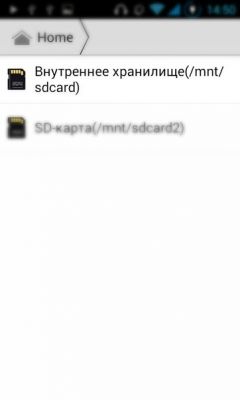
— найдём папку «vkontakte», откроем её и увидим папку «cache», далее откроет папку «audio» там хранятся наши скачанные песни, там будут файлы с непонятном именем и неизвестным форматом, именно по этому наш плеер не может их распознать.
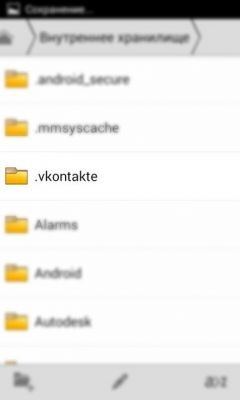
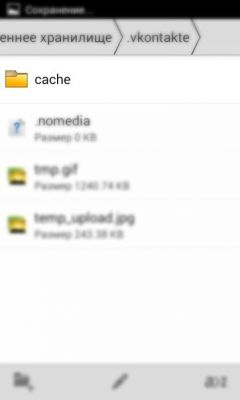
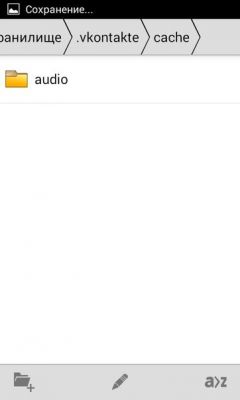
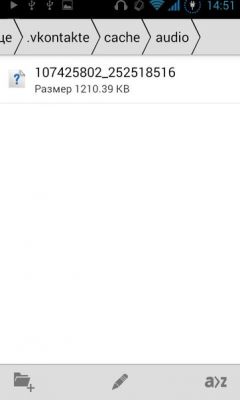
— нужно переименовать файл, у каждого это делается по разному, у меня это просто долгое зажатие файла.
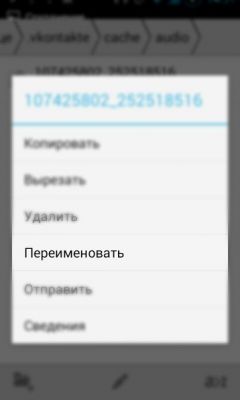
— возьмем пункт переименовать и в конце строки ставим точку, теперь нужно на английском языке написать формат файла, напишем распространённый аудио формат .mp3.
Название (англ.): Encoded File
Название (рус.): Закодированный файл
Разработчик: Нет данных
Описание: ENC или Encoded File представляет собой формат зашифрованного файла используемого разными программами, предназначенными для обеспечения безопасности проектов. Примером таких программ могут служить Lotus 1-2-3 или Adobe Flash. Основным предназначением Encoded File является защита проектов от несанкционированного к ним доступа. Поскольку ENC-файлы могут быть кодированы разными приложениями и разными методами, открыть их можно только той программой, в которой он был создан. Также для открытия ENC можно использовать ZipZag, Smith Micro Stuffit Deluxe. Для расшифровки ENC-файлов следует использовать приложение под названием UUDECODE.
Для открытия (редактирования) файла этого формата можно использовать следующие программы:
Формат 2
Название (англ.): Copysafe Protected PDF File
Название (рус.): Защищенный PDF-файл Copysafe
Разработчик: ArtistScope
Описание: ENC или Copysafe Protected PDF File представляет собой формат защищенного документа PDF созданного с помощью специальной программы CopySafe PDF Protector. Формат ENC был разработан компанией ArtistScope. Сами файлы ENC являются ничем иным как обычными PDF-документами, защищенными, однако, от просмотра и изменения. Предназначается формат для предотвращения несанкционированного доступа к содержимому PDF-файлов. Используемый в ENC метод предполагает защиту от копирования текста, графики, а также предотвращение захвата снимков экрана утилитами для снятия скриншотов. Также в ENC-файлах может использоваться парольная защита и защита от вывода на печать.
Для открытия (редактирования) файла этого формата можно использовать следующие программы:
Формат 3
Название (англ.): Electronic Navigation Chart File
Название (рус.): Графический файл навигации
Разработчик: NOAA
Описание: ENC или Electronic Navigation Chart File является форматом навигационных изображений. Разработан формат совместными усилиями организаций NOAA и OCS. Внутреннее содержимое файлов ENC представляет собой базу данных векторных изображений с нанесенными обозначениями для морских карт. ENC-файлы могут включать в себя такие данные как особенности местности, цвет, глубина, форма и прочие топографические характеристики. Основное предназначение карт ENC заключается в организации поддержки морской транспортной инфраструктуры, а также для управления различными береговыми службами. Файлы этого типа могут быть открыты NOAA ENC Direct to GIS.
Для открытия (редактирования) файла этого формата можно использовать следующие программы:
Формат 4
Название (англ.): Encore Musical Notation File
Название (рус.): Файл нотной записи Encore
Разработчик: GVOX
Описание: ENC или Encore Musical Notation File представляет собой собственный формат музыкального файла созданного в Encore – нотном редакторе, программе, предназначенной для записи музыкальных партитур в среде ОС Windows и Macintosh. Формат был разработан компанией GVOX, специализирующейся на создании музыкального программного обеспечения. Основное назначение файлов этого типа заключается в хранении композиций и распечатке нотных записей. Могут хранить в себе тексты песен, ноты, а также различного рода метаданные, например время и ключ записи, имя композитора, информацию о музыкальных инструментах и т.п.
Для открытия (редактирования) файла этого формата можно использовать следующие программы:
Формат 5
Название (англ.): Cabal Online Data File
Название (рус.): Файл данных Cabal Online
Разработчик: ESTsoft
Описание: ENC или Cabal Online Data File представляет собой формат игрового файла используемого в многопользовательской ролевой игре Cabal Online разработанной компанией ESTSoft. Этому же производителю принадлежит разработка самого формата ENC. Файлы этого типа предназначаются для хранения различных игровых данных, они могут содержать текстуры, изображения, трехмерные объекты, карты, звуки и т.п. Как правило, файл ENC располагается в директории Data каталога инсталляции программного обеспечения. Обычно файл ENC называется cabal.enc, но также может иметь и другое имя.
Для открытия (редактирования) файла этого формата можно использовать следующие программы:
Как открыть файл encoded вконтакте. Как преобразовать ENC файл в PDF файл. Программы, открывающие файл ENC
Что такое файл ENC?
Файлы в формате ENC относятся к программе Encore, предназначенной для написания музыки. Содержимое такого файла является результатом действий программы Encore, то есть музыкальной партитуры созданной песни, всей ее композиции.
В файлах ENC могут храниться и другие данные:
- заметки,
- текст песни,
- метки времени,
- маркеры тангажа,
- информация о названии трека,
- информация о композиторе.
Результаты, содержащиеся в файлах ENC, также можно извлечь и распечатать с помощью программы Encore.
Другое использование файлов ENC
Расширение ENC также может относиться к «Encoded file» - что указывает на закодированный файл. Такие файлы защищены от несанкционированного доступа. Файлы ENC могут быть закодированы двумя способами:
- Использование стандартного формата кодировки двоичного текста - Uuenconded (для просмотра содержимого такого файла необходимо использовать инструмент распаковки и предоставить правильный ключ дешифрования)
- Использование собственного формата кодирования - каждая программа может использовать свой алгоритм и хранить закодированные файлы с расширением ENC. В таком случае для отображения содержимого файла следует использовать программное обеспечение, которое его создало.
Программы, которые поддерживают ENC расширение файла
Следующий список функций ENC -совместимых программ. ENC файлы можно встретить на всех системных платформах, включая мобильные, но нет гарантии, что каждый из них будет должным образом поддерживать такие файлы.
Программы, обслуживающие файл ENC
Updated: 07/29/2019
Как открыть файл ENC?
Отсутствие возможности открывать файлы с расширением ENC может иметь различное происхождение. К счастью, наиболее распространенные проблемы с файлами ENC могут быть решены без глубоких знаний в области ИТ, а главное, за считанные минуты. Приведенный ниже список проведет вас через процесс решения возникшей проблемы.
Шаг 1. Установите ENCORE! программное обеспечение

Проблемы с открытием и работой с файлами ENC, скорее всего, связаны с отсутствием надлежащего программного обеспечения, совместимого с файлами ENC на вашем компьютере. Решение простое, просто скачайте и установите ENCORE!. Выше вы найдете полный список программ, которые поддерживают ENC файлы, классифицированные в соответствии с системными платформами, для которых они доступны. Самый безопасный способ загрузки ENCORE! установлен - для этого зайдите на сайт разработчика (Passport Music Software, LLC) и загрузите программное обеспечение, используя предоставленные ссылки.
Шаг 2. Обновите ENCORE! до последней версии

Если проблемы с открытием файлов ENC по-прежнему возникают даже после установки ENCORE! , возможно, у вас устаревшая версия программного обеспечения. Проверьте веб-сайт разработчика, доступна ли более новая версия ENCORE!. Иногда разработчики программного обеспечения вводят новые форматы вместо уже поддерживаемых вместе с новыми версиями своих приложений. Причиной того, что ENCORE! не может обрабатывать файлы с ENC, может быть то, что программное обеспечение устарело. Самая последняя версия ENCORE! обратно совместима и может работать с форматами файлов, поддерживаемыми более старыми версиями программного обеспечения.
Шаг 3. Свяжите файлы Encore Musical Notation Format с ENCORE!
Если проблема не была решена на предыдущем шаге, вам следует связать ENC файлы с последней версией ENCORE!, установленной на вашем устройстве. Следующий шаг не должен создавать проблем. Процедура проста и в значительной степени не зависит от системы
- Нажатие правой кнопки мыши на ENC откроет меню, из которого вы должны выбрать опцию Открыть с помощью
- Нажмите Выбрать другое приложение и затем выберите опцию Еще приложения
- Последний шаг - выбрать опцию Найти другое приложение на этом. указать путь к папке, в которой установлен ENCORE!. Теперь осталось только подтвердить свой выбор, выбрав Всегда использовать это приложение для открытия ENC файлы и нажав ОК .
Процедура изменения программы по умолчанию в Mac OS
Шаг 4. Проверьте ENC на наличие ошибок
Если вы выполнили инструкции из предыдущих шагов, но проблема все еще не решена, вам следует проверить файл ENC, о котором идет речь. Проблемы с открытием файла могут возникнуть по разным причинам.

1. ENC может быть заражен вредоносным ПО - обязательно проверьте его антивирусом.
Если ENC действительно заражен, возможно, вредоносное ПО блокирует его открытие. Сканируйте файл ENC и ваш компьютер на наличие вредоносных программ или вирусов. Если сканер обнаружил, что файл ENC небезопасен, действуйте в соответствии с инструкциями антивирусной программы для нейтрализации угрозы.
2. Убедитесь, что файл с расширением ENC завершен и не содержит ошибок
3. Проверьте, есть ли у пользователя, вошедшего в систему, права администратора.
Некоторые файлы требуют повышенных прав доступа для их открытия. Выйдите из своей текущей учетной записи и войдите в учетную запись с достаточными правами доступа. Затем откройте файл Encore Musical Notation Format.
4. Убедитесь, что ваше устройство соответствует требованиям для возможности открытия ENCORE!
5. Убедитесь, что ваша операционная система и драйверы обновлены
Современная система и драйверы не только делают ваш компьютер более безопасным, но также могут решить проблемы с файлом Encore Musical Notation Format . Устаревшие драйверы или программное обеспечение могли привести к невозможности использования периферийного устройства, необходимого для обработки файлов ENC.
Ища ответ на вопрос - Как открыть файл ENC?- наверняка Вы несколько раз попадали на страницы, предлагающие программное обеспечение, открывающее все расширения файлов. Не позвольте обмануть себя, нет одной программы, которая позволила бы Вам работать со всеми расширениями файлов, включая файлы ENC. Каждый содержит другие данные и Вам необходима специальная программа, чтобы правильно работать с файлом ENC. Здесь находится список программ, предназначенных для работы с файлом ENC, - не забывайте, такие аппликации могут открыть только несколько расширений файлов, предназначенных для работы с конкретным типом данных.
Искать
Искать в нашей базе расширений файлов
Программы, открывающие файл ENC
Проблемы, которые часто встречаются с файлом ENC
Файл ENC поврежден
Если после установки необходимой программы из списка, Вы по-прежнему не можете открыть файл с расширением ENC, поводом может быть его повреждение. Решением может быть нахождение новой копии файла ENC, который Вы собираетесь открыть
Расширение файла ENC не связано с соответствующим приложением
В таком случае проще всего воспользоваться встроенными в операционную систему инструментами для связи файла ENC с приложениями для его обслуживания. Нажмите дважды на файл, которой не можете открыть, - операционная система покажет список программ, которые вероятнее всего совместимы с Вашим файлом ENC. Выберите одну из них, либо укажите на диске место, в котором Вы установили одно из предложений из нашего списка. Система Windows должна открыть файл ENC с помощью предварительно установленной программы.
Запись, касающаяся файла ENC в "Реестре Системы Windows" удалена либо повреждена
Файл ENC инфицирован вирусом
Может случится так, что компьютерный вирус подшивается под файл ENC. В таком случае, наверняка не будет возможности открытия такого файла. Скачайте любую хорошую антивирусную программу и сканируйте файл ENC. Если антивирусная программа обнаружит опасные данные, это может обозначать индикацию файла ENC.
Название (англ.): Encoded File
Название (рус.): Закодированный файл
Разработчик: Нет данных
Описание: ENC или Encoded File представляет собой формат зашифрованного файла используемого разными программами, предназначенными для обеспечения безопасности проектов. Примером таких программ могут служить Lotus 1-2-3 или Adobe Flash. Основным предназначением Encoded File является защита проектов от несанкционированного к ним доступа. Поскольку ENC-файлы могут быть кодированы разными приложениями и разными методами, открыть их можно только той программой, в которой он был создан. Также для открытия ENC можно использовать ZipZag, Smith Micro Stuffit Deluxe. Для расшифровки ENC-файлов следует использовать приложение под названием UUDECODE.
Формат 2
Название (англ.): Copysafe Protected PDF File
Название (рус.): Защищенный PDF-файл Copysafe
Разработчик: ArtistScope
Описание: ENC или Copysafe Protected PDF File представляет собой формат защищенного документа PDF созданного с помощью специальной программы CopySafe PDF Protector. Формат ENC был разработан компанией ArtistScope. Сами файлы ENC являются ничем иным как обычными PDF-документами, защищенными, однако, от просмотра и изменения. Предназначается формат для предотвращения несанкционированного доступа к содержимому PDF-файлов. Используемый в ENC метод предполагает защиту от копирования текста, графики, а также предотвращение захвата снимков экрана утилитами для снятия скриншотов. Также в ENC-файлах может использоваться парольная защита и защита от вывода на печать.
Для открытия (редактирования) файла этого формата можно использовать следующие программы:
Формат 3
Название (англ.): Electronic Navigation Chart File
Название (рус.): Графический файл навигации
Разработчик: NOAA
Описание: ENC или Electronic Navigation Chart File является форматом навигационных изображений. Разработан формат совместными усилиями организаций NOAA и OCS. Внутреннее содержимое файлов ENC представляет собой базу данных векторных изображений с нанесенными обозначениями для морских карт. ENC-файлы могут включать в себя такие данные как особенности местности, цвет, глубина, форма и прочие топографические характеристики. Основное предназначение карт ENC заключается в организации поддержки морской транспортной инфраструктуры, а также для управления различными береговыми службами. Файлы этого типа могут быть открыты NOAA ENC Direct to GIS.
Для открытия (редактирования) файла этого формата можно использовать следующие программы:
Формат 4
Название (англ.): Encore Musical Notation File
Название (рус.): Файл нотной записи Encore
Разработчик: GVOX
Описание: ENC или Encore Musical Notation File представляет собой собственный формат музыкального файла созданного в Encore – нотном редакторе, программе, предназначенной для записи музыкальных партитур в среде ОС Windows и Macintosh. Формат был разработан компанией GVOX, специализирующейся на создании музыкального программного обеспечения. Основное назначение файлов этого типа заключается в хранении композиций и распечатке нотных записей. Могут хранить в себе тексты песен, ноты, а также различного рода метаданные, например время и ключ записи, имя композитора, информацию о музыкальных инструментах и т.п.
Для открытия (редактирования) файла этого формата можно использовать следующие программы:
Формат 5
Название (англ.): Cabal Online Data File
Название (рус.): Файл данных Cabal Online
Разработчик: ESTsoft
Описание: ENC или Cabal Online Data File представляет собой формат игрового файла используемого в многопользовательской ролевой игре Cabal Online разработанной компанией ESTSoft. Этому же производителю принадлежит разработка самого формата ENC. Файлы этого типа предназначаются для хранения различных игровых данных, они могут содержать текстуры, изображения, трехмерные объекты, карты, звуки и т.п. Как правило, файл ENC располагается в директории Data каталога инсталляции программного обеспечения. Обычно файл ENC называется cabal.enc, но также может иметь и другое имя.
Для открытия (редактирования) файла этого формата можно использовать следующие программы:
Если файл.ENC известен Вашей системе, то открыть его можно двойным нажатием мышкой или клавишей ENTER. Эта операция запустит ассоциируемые с файлом.ENC аппликации, установленные в системе. Если система встречает файл впервые и отсутствуют соответствующие ассоциации, то акция закончится предложением системы, найти соответствующее программное обеспечение в компьютере либо сети интернет.
Иногда случается, что для обслуживания типа файлов.ENC приписана неправильная программа. Это случается в следствии действия враждебных программ, таких как вирусы или вредоносные программы, но чаще всего это результат ошибочного совмещения аппликации с расширением файла.ENC. Если во время обслуживания нового типа файлов.ENC мы укажем системе неправильную программу, то система ошибочно будет рекомендовать ее использование всякий раз, когда будет встречаться файл этого типа. В таком случае следует попробовать повторно выбрать соответствующую аппликацию. Нажмите правой кнопкой мышки на файл.ENC, а затем выберите из меню опцию "Открыть с помощью. " затем "Выбрать программу по умолчанию" . Сейчас выберите одну из установленных аппликаций из вышеуказанного списка и попробуйте снова.
Программы, которые откроют файл.ENC
Ручное редактирование Реестра Windows
Если наша система не справляется с расширением.ENC и подвели все автоматические и полуавтоматические методы обучения его этому искусству, остается ручное редактирование реестра Windows. Этот реестр хранит всю информацию, касающуюся рабоы нашей операционной системы, в том числе соединения расширений файлов с программами для их обслуживания. Команда REGEDIT вписанная в окне „поиск программ и файлов” или „запустить в случае старших версий операционной системы, предоставляет нам доступ к реестру нашей операционной системы. Все операции, проведенные в реестре (даже не очень сложные, касающееся расширения файла.ENC) имеют значительное влияние на работу нашей системы, поэтому прежде чем проводить какие-либо модификации следует убедится, что сделана копия актуального реестра. Интересующий нас раздел - это ключ HKEY_CLASSES_ROOT . Следующая инструкция показывает, шаг за шагом, как модифицировать реестр, а конкретно запись в реестре, содержащую информацию о файле.ENC.
Добрый день, друзья. Сегодня мы узнаем, что такое документы ВКонтакте и для чего они нужны, а также поговорим о том, как добавлять и пересылать документы ВК, где они хранятся и как удалить их.
Документы ВКонтакте



После в открывшемся окне в предложенном списке нужно поставить галочку напротив одноименного пункта.

После этого соответствующий раздел появится в главном меню страницы пользователя.
Как добавить документ ВКонтакте

Далее в открывшемся окне можно посмотреть разрешенные типы файлов, максимальный размер и предупреждение об авторских правах.
Следует помнить, что нельзя загружать файлы исполнения, с расширениями .exe, .apk, js и подобные.
Далее выбираем нужный файл на компьютере и загружаем его на сайт. В следующем окне можно поменять имя файла, задать тип документа, а также прикрепить к нему метку, по которой потом будет проще и быстрее найти нужный файл.


Далее открывается такое же окно, как и при загрузке, в котором вы можете поменять любые параметры.

Как открыть документ и скачать его из ВК на компьютер
Какие файлы можно просмотреть прямо в ВК? Некоторые из них, такие как текстовые документы Microsoft Word или Таблицы Excel можно просматривать прямо в предпросмотрщике сайта. Так же там можно предварительно просмотреть и фотографии, присланные вам в виде прикрепленного документа. Для этого нужно просто кликнуть по прикрепленному во вложении файлу.

В окне предпросмотра можно увидеть содержание присланного вам документа. Такие файлы после просмотра можно сохранить себе на диск, нажав на соответствующую кнопку в правом верхнем углу экрана.

Сохранить файл можно двумя способами:
Как удалить документ
Для удаления нужно просто перейти в раздел и выбрать напротив удаляемого файла иконку с крестиком.

Поиск по документам

Искать нужные файлы можно несколькими способами:
- обычный поиск по названию;
- расширенный поиск по названию и типу документа;
- поиск по меткам.
1. Если вы ищете первым способом, то достаточно в поисковую строку просто вбить название искомого файла. После сайт выдаст вам весь список найденных материалов, из которого вы можете выбрать нужное.


3. Для удобства поискам по своим файлам (если их у вас очень много) лучше всего при загрузке документа присваивать ему метку, чтобы потом проще было найти его в общей куче. Для поиска по меткам в боковом меню есть специальный пункт метки с выпадающим списком, где отображаются все метки, присвоенные вашим файлам. Это еще один из способов сортировки личных документов, который в дальнейшем помогает и при поиске.

Можно ли посмотреть документы друзей?
Читайте также:


